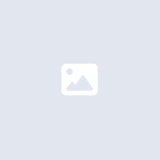¿Cómo encontrar todo lo que se movió en iOS 7?

Hoy prácticamente todos ustedes instalarán la nueva versión de iOS para sus equipos, bueno, al menos todos los que tengan el iPhone 4, 4S, 5, iPod touch 5G, iPad 2, 3G, 4G y/o iPad mini.
iOS 7 viene con una enorme cantidad de cambios, muchos de ellos visuales e internos, algunos reorganizan algunas funciones, y de esos precisamente hablaremos. ¿Qué se ha movido de sitio y donde está? He aquí algunas de esas cosas, para que no se pasen el día buscando.
La pantalla de búsqueda
Esta pantalla, estaba a la izquierda de la pantalla de inicio en iOS, con la versión 7, el buscador ahora es accesible deslizando el dedo por en medio de la pantalla, hacia abajo, en la pantalla de inicio.
La búsqueda en Safari
La barra de búsqueda de Safari se ha removido, en su lugar, si quieres buscar algo, solo tienes que escribirlo en la barra de URL.
Navegación en privado en Safari
En la versión para iOS 7 de Safari, para entrar en modo privado, solo hay que darle al botón «+» para abrir una pestaña nueva, y presionar en «Privado» (Private), luego tendrás la opción de dejar tus otras pestañas abiertas o cerrarlas de inmediato.
Volver al viejo Centro de Notificaciones
El Centro de Notificaciones ha mejorado enormemente, incluyendo un nuevo calendario, resumen del clima, etc. Pero como no todos están tan acostumbrados al cambio, existe la opción de estar tan cerca al viejo Centro de Notificaciones como es posible. Solo hay que entrar a Settings > Notification Center y en la sección «Today View», desactiva las opciones que no quieras ver aparecer.
Acceso a controlar la música en el Centro de Control
Lo que anteriormente se conseguía con presionar dos veces el botón de inicio y deslizando a la derecha, ahora se logra deslizando el dedo hacia arriba, desde el pie de la pantalla para abrir el Centro de Control. Los controles también están presentes desde la pantalla de bloqueo permanentemente.
Reorganiza la Barra de Música
iOS 7 trae ahora iTunes Radio, que ha modificado la organización de los botones. Para colocarlos a tu gusto, solo hay que abrir «Música», tocar en «Más» y luego tocar en «Editar».
Reminders, ¿Cómo añadir un elemento?
En Reminders, para añadir un elemento nuevo ya no contamos con el botón «+», ahora su función ha sido sustituida por hacer un simple tap en la lista.
Nueva forma de cerrar apps
Para entrar al manejador de tareas es lo mismo, doble tap en el botón de Inicio, pero ahora, para cerrar una app solo tenemos que deslizar hacia arriba.
Nuevas funciones en Mensajes
En Mensajes, el botón de editar ha sido removido, ahora, para editar, debemos tocar un mensaje y en el menú que aparece, tocar la opción «Más…», ahí tendremos opciones para editar, borrar, etc.
Ver en modo de vista en el Calendario
Para ver las citas y actividades en modo de lista, ya no existe el antiguo botón, ahora esto se logra tocando en la «lupa».
Opciones del Celular
Las Opciones del Celular están ahora más accesibles en Configuraciónes, debajo de Bluetooth. Lo interesante de esta opción, es que ahora podemos definir que aplicaciones pueden acceder a la data, individualmente.